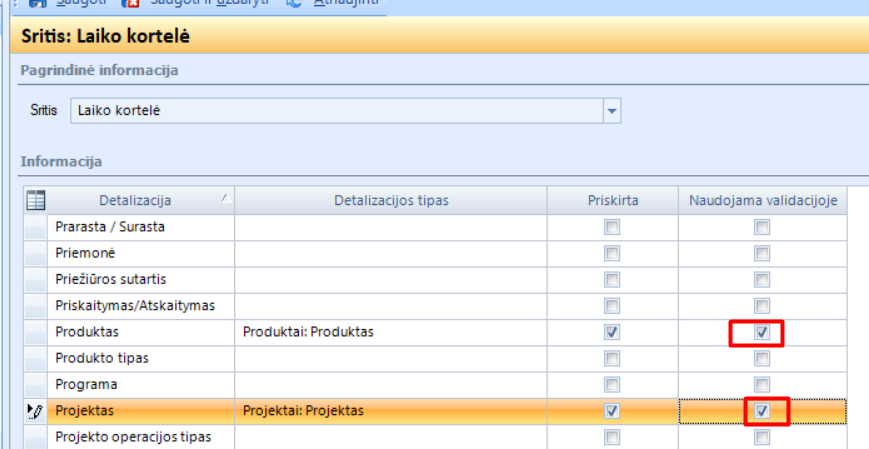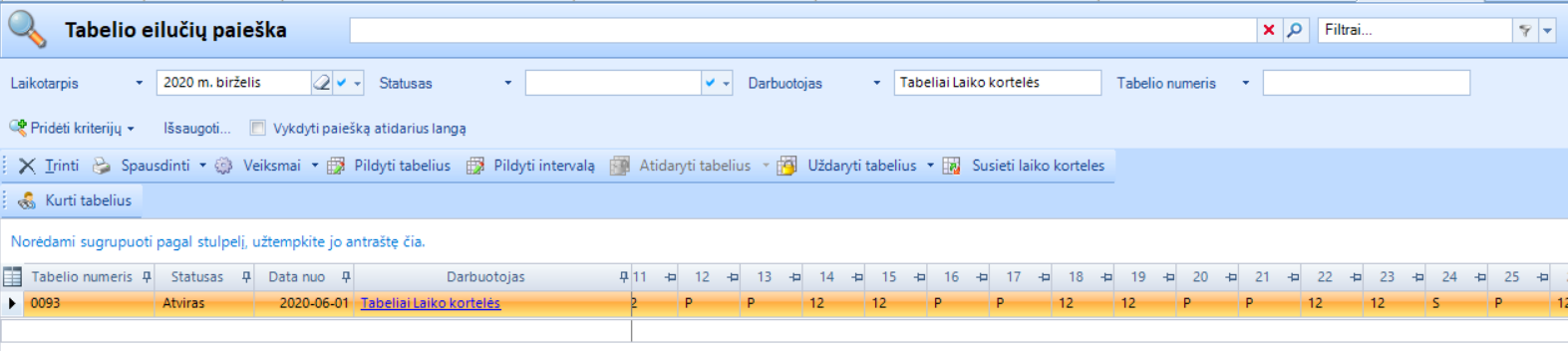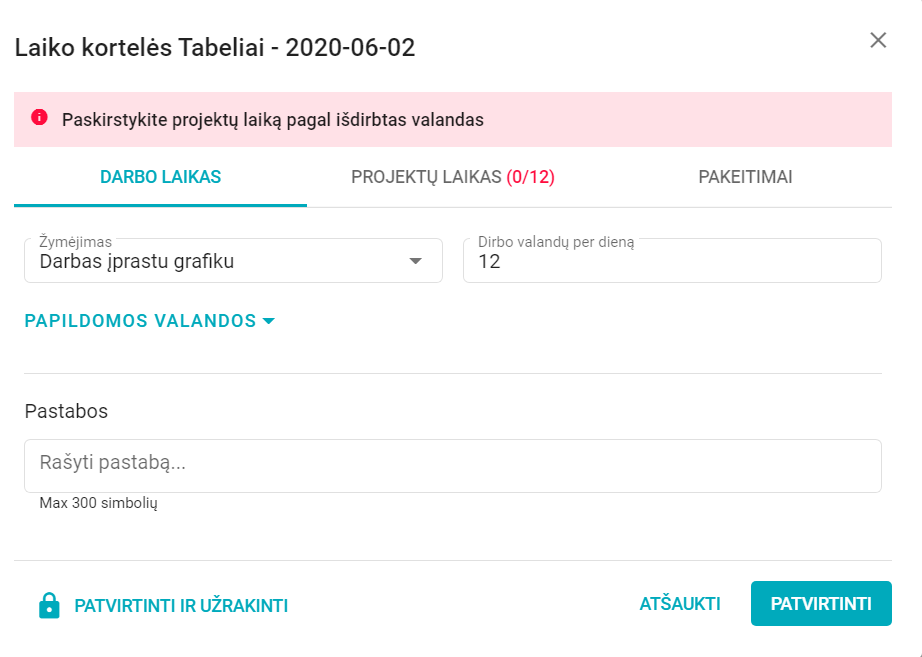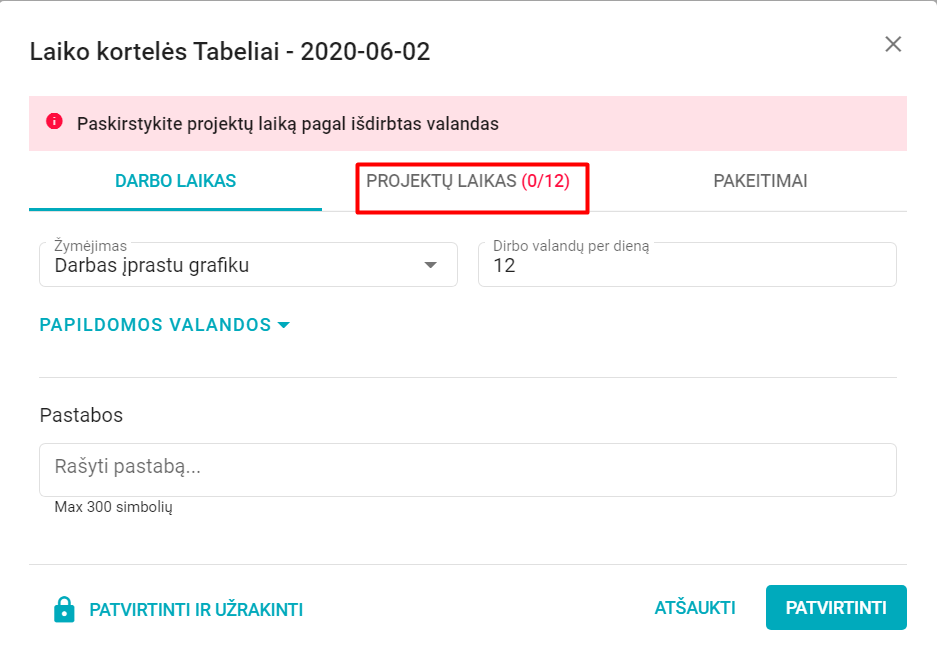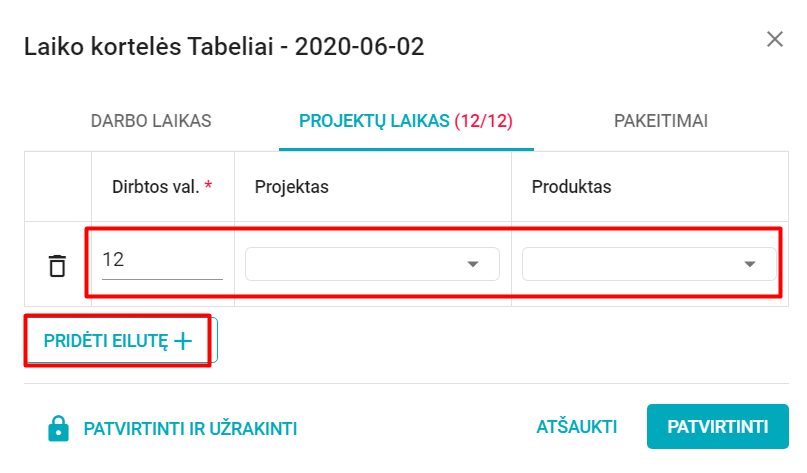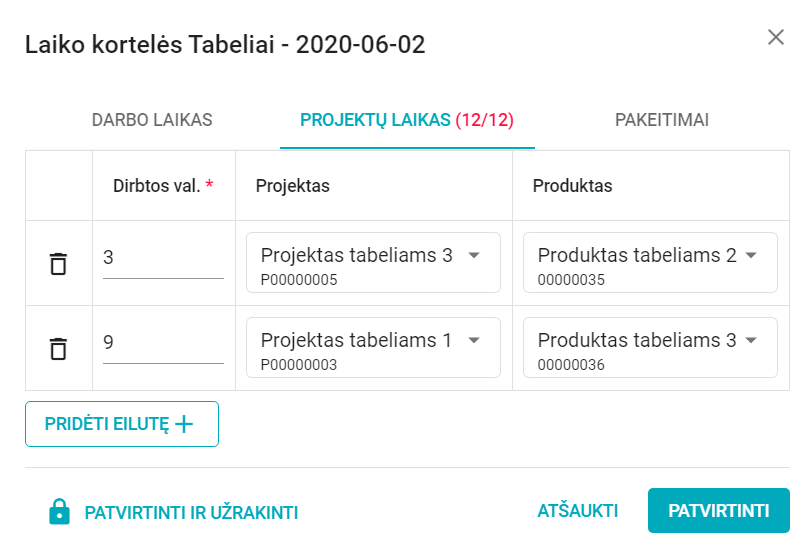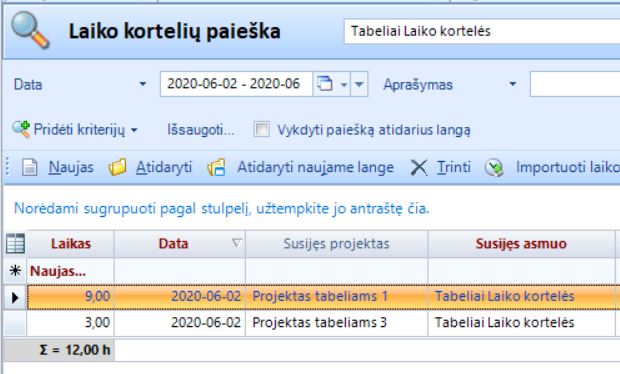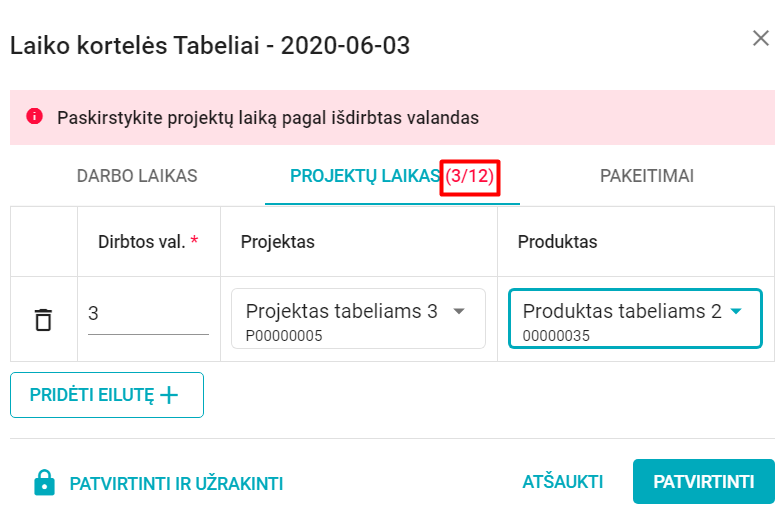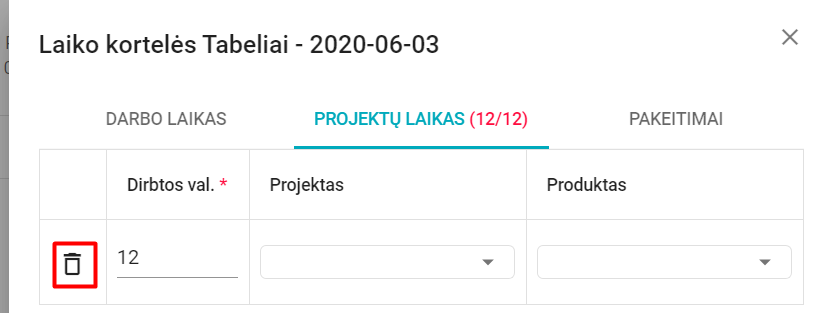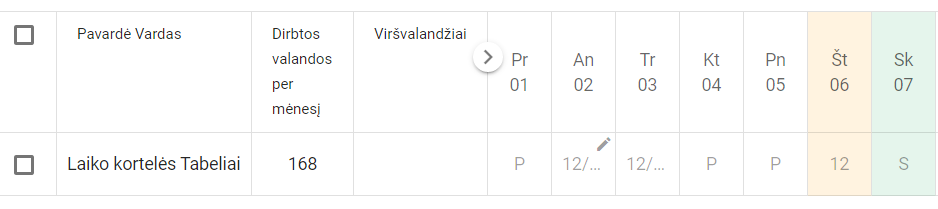Tabelių pildymas portale priskiriant papildomas detalizacijas (projektą, produktą ir pan.)
Tabelių pildymas portale priskiriant papildomas detalizacijas (projektą, produktą ir pan.). BSS Tabelių pildymo portale yra galimybė papildomai prie pažymėto dienos laiko pridėti papildomas detales: projektą ir produktą. Vėliau su šiomis detalėmis kuriamos Laiko kortelės. Kurių pagalba detalizuojamas priskaitytas darbo užmokestis. Šioje instrukcijoje rasite aprašymą kaip naudotis šiais tabelių portalo privalumais.
1. Tam, kad Tabelių portale būtų galimybė papildomai detalizuoti dienos laiką pagal Projektą ir Produktą, Jūsų naudojamoje aplinkoje reikia Detalizacijų sričių konfigūracijoje pažymėti varneles grafoje Naudoti pasirinkimuose Projektas ir Produktas. Tik tada bus matoma papildoma galimybė detalizavimui Tabelių portale. Detalizacijų srityje pakeitimus reikia atlikti vienam naudotojui ir jie bus matomi visiems.
1.1. Detalizacijų sritis yra Administravimas -> Detalizacijų sričių konfigūracija -> Laiko kortelė. Pažymėkite varneles kaip paveiksle žemiau.

1.2. Šioje vietoje taip pat galite nustatyti, kad pažymėtos detalizacijos būtų privalomos t.y. kad nenurodžius jų nebūtų leidžiama patvirtinti suvesto laiko. Tam tikslui pažymėkite varneles ir skiltyje Naudojama validacijoje.
2. Tabelių portalo laiko pildymas detalizuojant.
2.1. Tabelių portale numatytos darbuotojo valandos užpildomos automatiškai, kai sugeneruojami atitinkamo mėnesio tabeliai ERP. Jei dienose nėra valandų žymėjimų - patikrinkite ar pasirinktam laikotarpiui užpildyti tabeliai ERP.
2.2. Norėdami atlikti dienos detalizavimą pagal projektus ir produktus, bakstelkite reikiamoje dienoje žymekliu ir Jums bus atverta tos dienos redagavimo kortelė.
2.3. Pirmame kortelės lape matomas planuotas dirbti laikas. Pagal poreikį čia gali būti atlikti reikiami dirbtų dienos dienų koregavimai ir pan. Detalų aprašymą apie tabelio portalo laiko ir žymėjimų redagavimą rasite čia. Detalizavimui pereikitę į kortelės skiltį Projektų laikas
2.4. Norėdami detalizuoti dirbtą laiką spauskite [Pridėti eilutę]. Bus sukurta eilutė su nurodytu bendru valandų skaičiumi bei galimybe pasirinkti Projektą ir Produktą. Pagal poreikį pasikoreguokite dirbtas valandas bei nurodykite detales.
2.5. Jei yra poreikis detalizuoti dirbtą laiką keliems projektams - spauskite [Pridėti eilutę] dar kartą. Bus sukurta nauja eilutė su likusiu nepaskirstytu valandų skaičiumi bei galimybe nurodyti Projektą ir Produktą
2.6. Užpildę kortelę spauskite [Patvirtinti] ir Jūsų suvestas laikas bus išsaugotas. ERP bus sukurtos laiko kortelės pagal Jūsų įvestas detalizacijas
2.7. Negalėsite patvirtinti suvesto laiko, kol nebus detalizuotas visas tos dienos laikas. Kiek išdetalizavote laiko galite stebėti kortelės viršuje
2.8. Jei yra poreikis pataisyti įvesto laiko detalizaciją - atverkite kortelę iš naujo ir atlikę koregavimus patvirtinkite. Pagal naujas detalizacijas bus sukurtos laiko kortelės, o senosios ištrintos.
2.9. Norėdami ištrinti įvestą detalizacijos eilutę naudokite šiukšlinės simbolį prie eilutės
3. SVARBU: detalizuoti laiką galite tik tol, kol darbuotojo tabelis ERP nėra uždarytas. Jei tabelis uždarytas - detalizavimas bus negalimas. Portale tokį periodą matysite neryškiai pilkos spalvos
O atvėrus kortelę detalizavimo laukai bus neaktyvūs